我们在使用电脑上网的时候,如果使用的是数据流量,就要特别注意,防止出现流量超标的情况,我们可以查看使用情况来确认有没有超标,今天就跟大家介绍一下win10系统电脑的数据流量使用情况怎么查看的具体操作步骤。
-
1. 打开电脑,进入桌面,在任务栏右下角找到网络图标,右键。

-
2. 在打开的菜单中,选择网络和internet设置选项,打开。
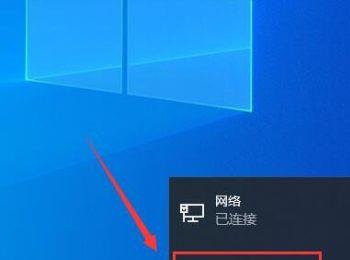
-
3. 如图,在打开的设置窗口,左侧点击数据使用量选项。
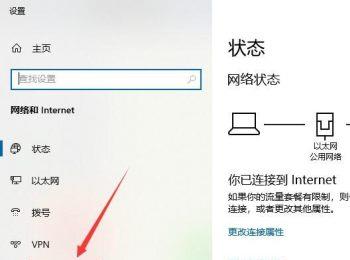
-
4. 在打开的右侧窗口,选择查看每个应用的使用情况的链接,点击
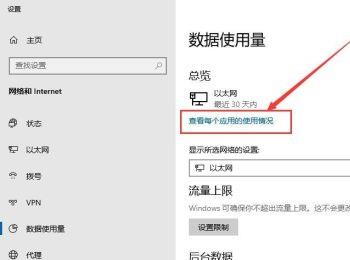
-
5. 如图,在打开的页面,我们就可以看到每个程序流量的使用情况了。
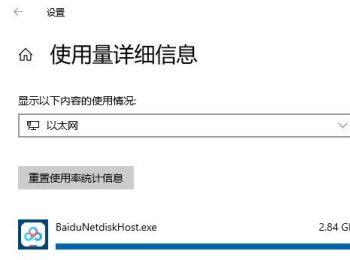
-
6. 如果连接了多个网络,则点击“显示以下内容的使用情况”下方的下拉符号,选择想要查询的网络即可。
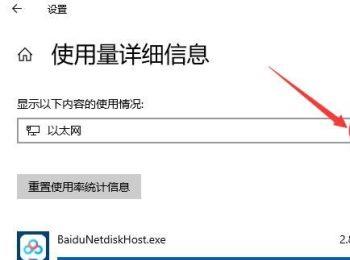
-
以上就是win10系统电脑的数据流量使用情况怎么查看的具体操作步骤。
